
【对象捕捉】命令是AutoCAD中最基础也是最常用的命令之一,此命令能够确保绘图的精确性。对象捕捉有自动捕捉和单点捕捉两种方式。
(1)自动捕捉。自动捕捉是一种高效便捷的捕捉方式,系统会根据设置对相应的点进行自动捕捉,在实际绘图中最为常用。打开自动捕捉的方法如下:
■状态栏: 。
。
■快捷键:F3。
■命令行:osnap↙(按<Enter>键)。
当打开【捕捉】命令的时候,十字光标就会变成对应的图形,可以捕捉对象的端点、中心、圆心和垂足等。用户可以对对象捕捉进行设置。
具体操作手法如下:
■在状态栏上右键单击对象捕捉图标,选择“设置”,弹出如图3-8所示的【草图设置】对话框【对象捕捉】选项卡。一般情况下,可以单击【全部选择】按钮,常用的捕捉模式就都被勾选了,这样就不必在后面的绘图中反复设置了,当然也可以根据需要只选常用的几种捕捉点。
(2)单点捕捉。单点捕捉是指在绘图过程中选择特定的捕捉点。在选择捕捉点时,单击鼠标右键选择【捕捉代替】,并在菜单中选择需要的捕捉点(图3-9)。(www.xing528.com)

图3-8 【草图设置】对话框【对象捕捉】选项卡
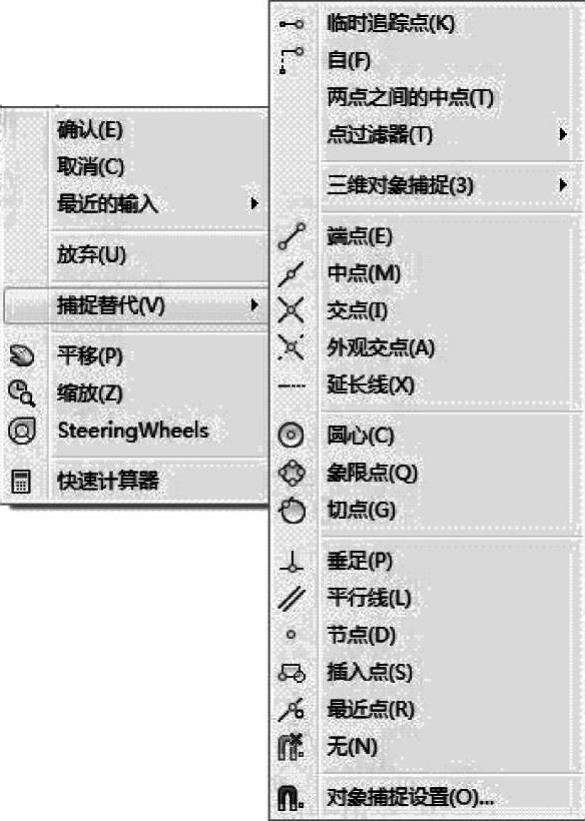
图3-9 【对象捕捉】菜单
其中【捕捉自】命令是比较常用的一个单点捕捉方式。就是基于现有一个点来确定另一个点。如图3-10所示,现有A点,要绘制线段AB,使点B在X轴正方向距离A点1000,在Y轴负方向距离A点500。具体操作如下:
■首先选择直线绘制命令,激活对象捕捉命令,捕捉A点,确定直线的一个点,即A点,然后单击鼠标右键选择【捕捉代替】,选择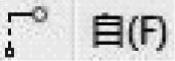 或鼠标右键单击A点后,直接键入“f”,执行【捕捉自】命令,捕捉A点作为基点,并在光标旁边的文本框里输入@1000,-500,就找到了线段AB的第二个点,即B点。
或鼠标右键单击A点后,直接键入“f”,执行【捕捉自】命令,捕捉A点作为基点,并在光标旁边的文本框里输入@1000,-500,就找到了线段AB的第二个点,即B点。
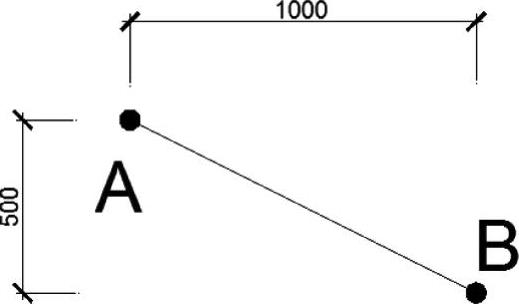
图3-10 【捕捉自】命令确定点
免责声明:以上内容源自网络,版权归原作者所有,如有侵犯您的原创版权请告知,我们将尽快删除相关内容。




